在使用 Word、Excel、网页或PDF文件进行打印前,我们通常会先点击“打印预览”来确认排版和页数是否正确。然而有时候,系统却提示“没有可预览的内容”,预览窗口一片空白,甚至打印功能也受限。本文将为你分享5个解决方案,帮助你快速恢复正常打印预览。
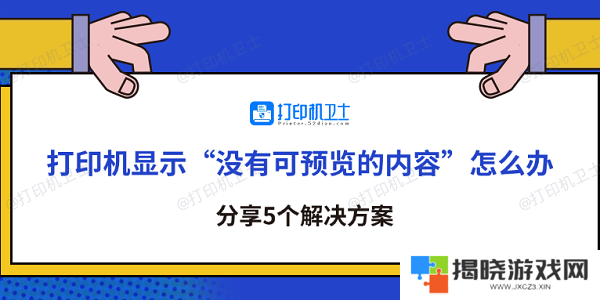
首先,打印机“没有可预览的内容”很多时候并不是系统或软件出错,而是因为你当前打开的文件本身没有可打印的内容。例如文档只包含图片但被设置为“只打印文字”,或内容超出了可打印区域。
1、打开文档,确认是否真的包含可见内容,如文字、图片、表格等。
2、确保文字不是白色字体,需要避免在白底上查看。
3、如果内容是图片或对象,右键图片,检查是否为“浮于文字上方”,此类内容在某些打印设置下无法被识别。
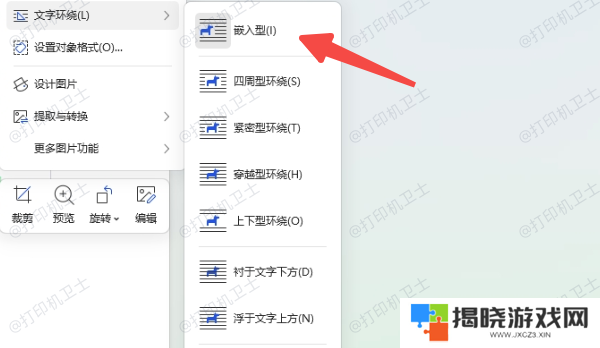
4、可尝试按下Ctrl + A全选内容,复制到一个新文档中重试打印预览。
5、Excel中空白单元格区域也会导致“无内容预览”提示,请选择有内容的单元格区域再尝试打印。
二、更新打印驱动程序其次,打印预览依赖于打印机驱动生成渲染图像。如果驱动程序不兼容、缺失或版本过旧,就可能出现预览功能失效。使用本站自动更新驱动,能够避免手动查找和安装出错。
1、在电脑上下载并安装本站软件。











